3DMax怎么制作椅子?
溜溜自学 室内设计 2022-11-08 浏览:610
大家好,我是小溜,3DMax怎么制作椅子?有时候我们不仅要建造一些场景,一些家具物品什么的我们也需要建造。今天小溜来教大家如何制作一个椅子。希望能给大家带来帮助。
想了解更多的“3DMax”相关内容吗?点击这里免费试学3DMax课程>>
工具/软件
硬件型号:华硕无畏15
系统版本:Windows7
所需软件:3DMax2013
操作方法
第1步
打开3Dmax,选择长方形,画出椅子的坐垫。
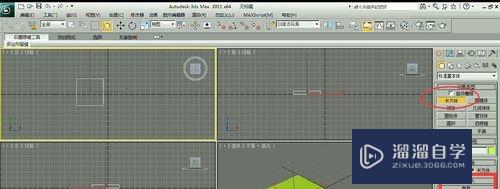
第2步
同样在长方形工具中,画出椅子的脚和靠背的脚。(当画好一个后,按住shift移动后可以直接复制)

第3步
通过旋转按钮和移动,调节椅子各个部位间的位置。

第4步
用长方形工具,画出椅背,并用选择和移动工具进行调整位置

第5步
画出椅腿间的横梁,并调整位置。

第6步
微调其他位置,保证衔接处没有缝隙。

第7步
点击渲染按钮后,渲染输出。

注意/提示
好了,以上就是“3DMax怎么制作椅子?”这篇文章全部内容了,小编已经全部分享给大家了,还不会的小伙伴们多看几次哦!最后,希望小编今天分享的文章能帮助到各位小伙伴,喜欢的朋友记得点赞或者转发哦!
相关文章
距结束 06 天 22 : 57 : 05
距结束 00 天 10 : 57 : 05
首页








